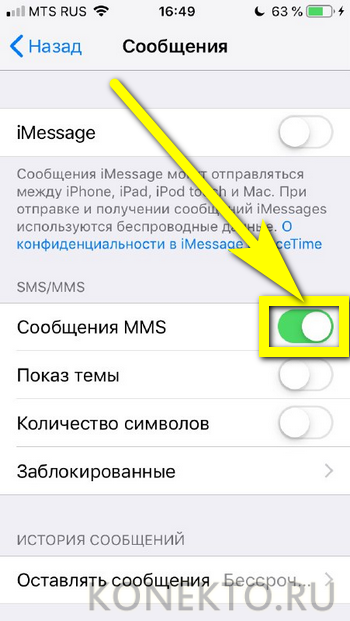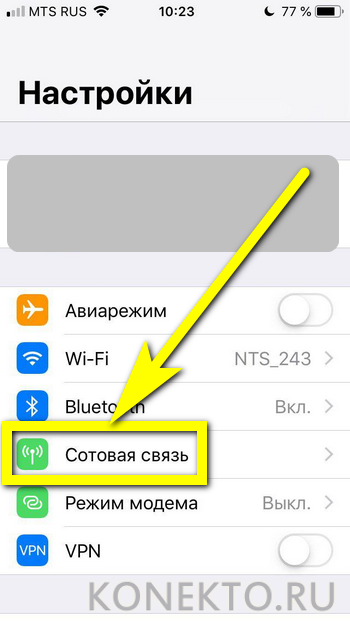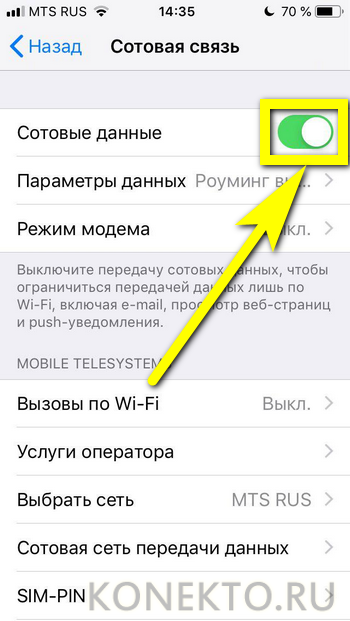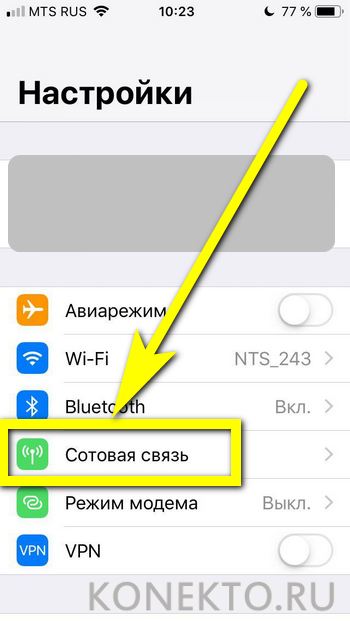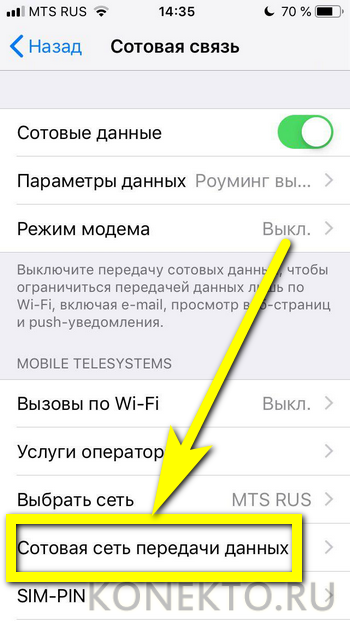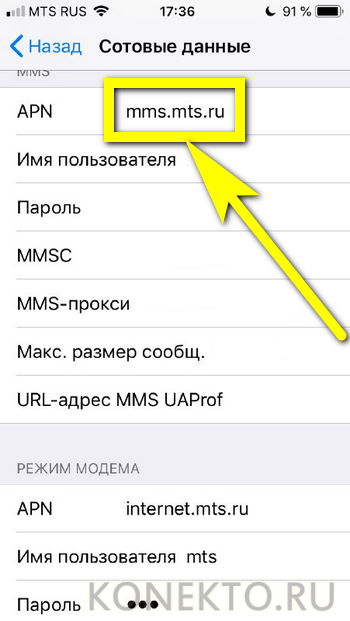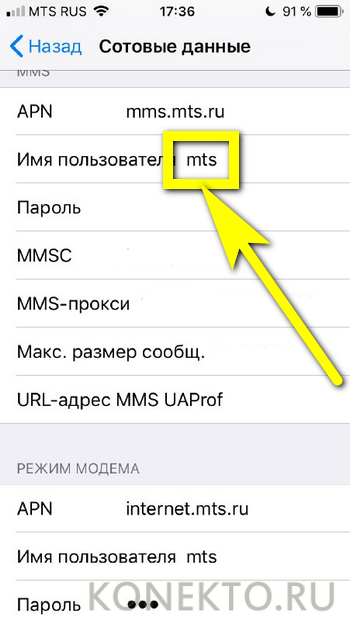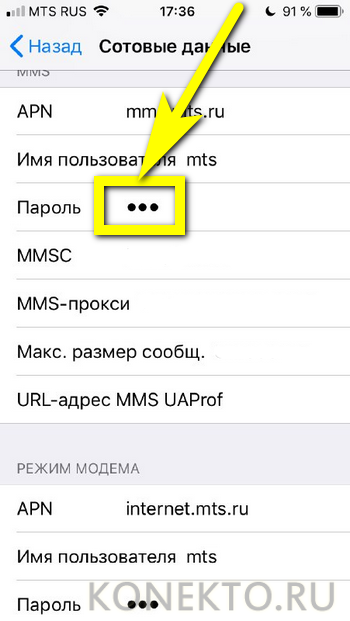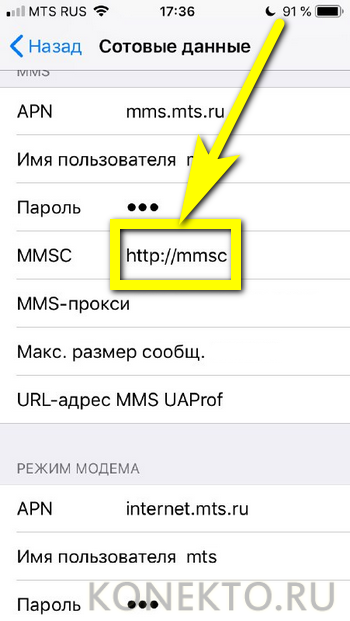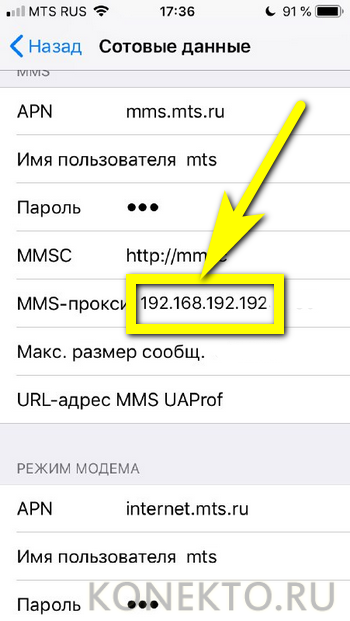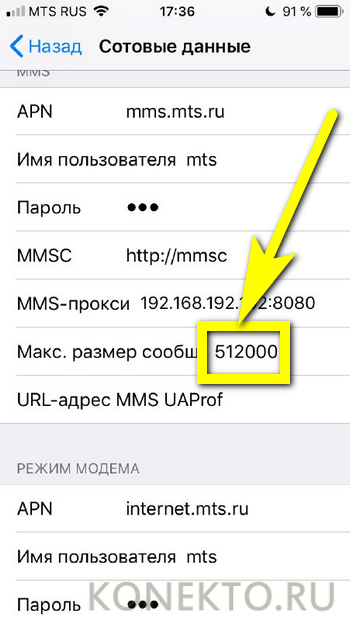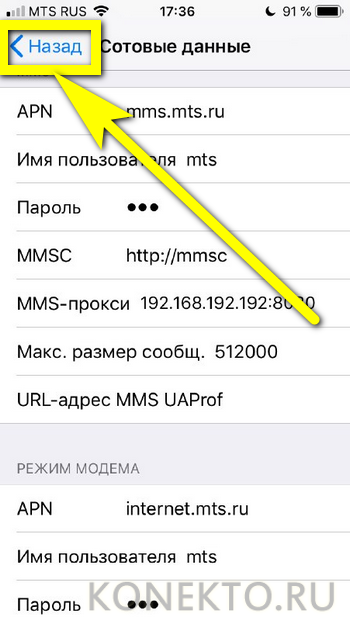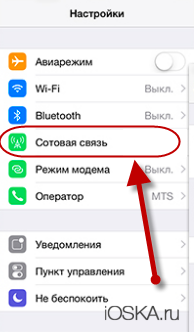- Как включить MMS на iPhone
- Включаем ММС на iPhone
- Настраиваем ММС на iPhone
- Как настроить ММС на Айфоне?
- Можно ли настроить ММС автоматически?
- Как настроить ММС вручную?
- Как включить и настроить ММС на Айфоне?
- Как включить ММС на Айфоне?
- Как настроить ММС на Айфоне?
- Теле 2
- Билайн
- Мегафон
- Подводим итоги
- Активация и настройка ММС на iPhone
- Активация
- Пример настроек
- Полезные советы
Как включить MMS на iPhone
Включаем ММС на iPhone
Чтобы иметь возможность отправлять данный вид сообщений с Айфон, потребуется убедиться, что соответствующая функция активирована в параметрах телефона.
- Откройте «Настройки», а затем перейдите в раздел «Сообщения».
В блоке «SMS/MMS» убедитесь, что активирован параметр «Сообщения MMS». При необходимости, внесите изменения.
Настраиваем ММС на iPhone
Как правило, телефон не нуждается в какой-либо настройке ММС — все необходимые параметры устанавливаются сотовым оператором автоматически. Однако если попытка отправить файл не увенчалась успехом, следует попробовать вручную ввести необходимые параметры.
- Для этого откройте настройки и выберите раздел «Сотовая связь». В следующем окне откройте раздел «Сотовая сеть передачи данных».
МТС
- APN – указать mms.mts.ru;
- Имя пользователя и пароль — в обеих графах ввести «mts» (без кавычек);
- MMSC – http://mmsc;
- MMS-прокси — 192.168.192.192:8080;
- Максимальный размер сообщения — 512000;
- URL-адрес MMS UAProf – поле не заполнять.
Теле2
- APN – mms.tele2.ru;
- Имя пользователя и пароль — данные поля не заполнять;
- MMSC – http://mmsc.tele2.ru;
- MMS-прокси — 193.12.40.65:8080;
- Максимальный размер сообщения — 1048576;
- URL-адрес MMS UAProf – не заполнять.
YOTA
- APN – mms.yota;
- Имя пользователя – mms;
- Пароль — оставить поле пустым;
- MMSC – http://mmsc:8002;
- MMS-прокси — 10.10.10.10;
- Максимальный размер сообщения — оставить поле пустым;
- URL-адрес MMS UAProf – не заполнять.
Билайн
- APN – mms.beeline.ru;
- Имя пользователя — beeline;
- Пароль — оставить поле пустым;
- MMSC – http://mms;
- MMS-прокси — 192.168.94.23:8080;
- Максимальный размер сообщения — поле не заполнять;
- URL-адрес MMS UAProf – оставить пустым.
Мегафон
- APN – mms;
- Имя пользователя и пароль — в обеих графах прописать «gdata» (без кавычек);
- MMSC – http://mmsc:8002;
- MMS-прокси — 10.10.10.10;
- Максимальный размер сообщения — не заполнять;
- URL-адрес MMS UAProf – не заполнять.
Столь простые рекомендации позволят вам настроить ММС, чтобы иметь возможность передавать мультимедийные файлы через стандартное приложение «Сообщения».
Помимо этой статьи, на сайте еще 12479 инструкций.
Добавьте сайт Lumpics.ru в закладки (CTRL+D) и мы точно еще пригодимся вам.
Отблагодарите автора, поделитесь статьей в социальных сетях.
Источник
Как настроить ММС на Айфоне?
На людей, предпочитающих отправлять фотографии по ММС с iPhone, подчас смотрят странно – к чему тратить деньги на такие сообщения, если есть функция iMessage, социальные сети, мессенджеры Viber и What’s App, позволяющие обмениваться данными совершенно бесплатно?
На самом деле причины продолжать отсылать ММС-ки обоснованы. Обмен данными через соцсети и мессенджеры возможен, только если адресат тоже ими пользуется – отправителю может быть невдомёк, есть ли получатель изображения, скажем, во «Вконтакте». iMessage позволяет общаться только с другими обладателями Айфонов да к тому же тоже требует расходов: операторы установили плату за активацию услуги – около 5 рублей. Поэтому знать, как отправить ММС с Айфона, важно даже сейчас – в эпоху бесплатных коммуникаций.
Можно ли настроить ММС автоматически?
Запросить настройки ММС можно одним из трёх способов:
- Позвонить по номеру горячей линии оператора и уточнить, можно ли самостоятельно отрегулировать ММС. Скорее всего, вместо консультации сотрудник Call-центра предложит пользователю получить настройки СМС-кой. Обратиться в офис оператора лично и попросить сотрудников заняться настройкой Айфона. В салонах связи услуги, связанные с опциями оператора (в том числе настройка ММС), оказываются бесплатно. Если сотрудники начнут просить деньги, попросите их предоставить прайс-лист платных услуг – в этом перечне настройки службы мультимедийных сообщений точно не будет. Отправить бесплатное пустое СМС или набрать короткий номер. Перечень номеров наиболее известных операторов представлен ниже:
МТС
Мегафон
Билайн
Номер для СМС
Номер для звонка
Как только сообщение с настройками придёт, нужно открыть его и нажать кнопку «Сохранить». После этого уже можно проверять, работает ли ММС.
Настройка ММС бессмысленна, если одноимённая услуга не активирована на номере.
Услуга ММС является частью базового пакета опций и на все номера подключается автоматически, однако она может быть удалена по причине какого-либо сбоя на стороне оператора или вмешательства пользователя, который «не разбирается». Это значит, что перед настройкой следует позвонить в службу поддержки оператора и уточнить, присутствует ли ММС на номере. Также можно воспользоваться Личным Кабинетом.
Как настроить ММС вручную?
Почему пользователям приходится отказываться от автоматической настройки функции ММС? По двум причинам.
Во-первых, при звонке на короткий номер приходится выслушивать рекламу и проходить несколько шагов в меню, что очень утомляет. Неконкретность и невозможность соединиться с «живым» специалистом – две главные беды российских служб поддержки.
Во-вторых, не все провайдеры сотовой связи предоставляют возможность автоматической настройки именно Айфона. Например, в ответ на запрос данных Билайн с iPhone 4/4S приходит такое сообщение:
Включить ММС на Айфон вручную не так сложно – нужно следовать такой инструкции:
Шаг 1. В настройках зайдите в раздел «Сотовая сеть».
Шаг 2. Далее отыщите подраздел «Сотовая сеть передачи данных».
Шаг 3. Найдите блок «ММС» и внесите в его поля следующие данные (уникальные для каждого из операторов):
Источник
Как включить и настроить ММС на Айфоне?
Чтобы полноценно пользоваться продукцией Apple, мало знать, как перекинуть видео с Айфона на компьютер или обратно, или найти лучший видеоредактор для мобильных устройств. Пользователю может понадобиться отправить MMS, то есть мультимедийное сообщение — и, если эта функция ещё не активирована, включить и настроить её на iPhone.
Как включить ММС на Айфоне?
Прежде чем переходить к настройкам ММС на Айфоне, необходимо подключить опцию. Сделать это проще, чем узнать IMEI телефона; пользователь должен:
- Перейти в раздел «Сообщения».
- Удостовериться, что ползунок «Сообщения MMS» передвинут в положение «Включено» — и, если это не так, установить его в нужную позицию.
- Снова перейти в «Настройки» и в разделе «Сотовая связь».
- Активировать функцию «Сотовые данные».
Важно: в большинстве случаев этих настроек хватает, чтобы отправлять и принимать на Айфоне MMS. Если происходят сбои или мультимедийные сообщения не передаются, следует настроить ММС на МТС, Билайне, Мегафоне или Теле 2.
Как настроить ММС на Айфоне?
Подключить и настроить ММС на Айфоне вручную не труднее, чем сделать переадресацию на другой номер; ниже представлены краткие инструкции для каждого из основных российских сотовых операторов.
- Перейти в «Настройки», далее — в «Сотовую связь».
- И в разделе «Сотовая сеть передачи данных» ввести для новой точки доступа следующие данные.
- «Имя сети/APN» — без лишних точек и пробелов mms.mts.ru.
- «Имя пользователя» — заглавными или строчными буквами значение mts.
- «Пароль» — то же, что и имя пользователя.
- MMSC — короткий адрес http://mmsc, не путая http с https.
- MMS-прокси — интернет-адрес 192.168.192.192.
- И в том же поле через двоеточие порт 8080.
- «Максимальный размер сообщения» — рекомендуется указать (или оставить значение по умолчанию) 512000.
- Готово! Теперь пользователь может нажать на кнопку «Назад» и приступить к отправке и приёму MMS — больше никаких манипуляций, чтобы подключить услугу, в «Настройках» производить не требуется.
Теле 2
Настроить ММС абоненту Теле 2 будет не сложнее, чем сделать скриншот на Айфоне; для точки доступа нужно задать следующие параметры:
- имя сети/APN — mms.tele2.ru;
- имя/пароль пользователя — не редактировать поля;
- MMSC — http://mmsc.teleru;
- MMS-прокси — 193.12.40.65:8080;
- максимальный размер сообщения — 1048576.
Теперь снова нужно нажать на кнопку «Назад» — и приступить к пользованию iPhone.
Билайн
Настройка ММС на Билайне проводится аналогичным образом, с внесением в редактируемые поля следующих данных:
- имя сети/APN — mms.beeline.ru;
- имя пользователя — beeline;
- пароль — не заполнять;
- MMSC — http://mms;
- MMS-прокси — 192.168.94.23:8080;
- максимальный размер сообщения — оставить пустым или задать нулевое значение.
На этом всё; больше никаких изменений, чтобы подключить и настроить ММС на Айфоне, абоненту Билайна делать не требуется.
Мегафон
Для настройки MMS на iPhone пользователь должен указать в полях:
- имя сети/APN — просто mms без всяких дополнений;
- имя пользователя — строчными или заглавными буквами: gdata;
- пароль — такой же, как имя пользователя;
- MMSC — http://mmsc:8002;
- MMS-прокси — 10.10.10.10.
Поле «Максимальный размер сообщения» следует оставить незаполненным; настройка MMS на Айфоне успешно завершена.
Подводим итоги
Чтобы включить функцию отправки ММС на Айфоне, нужно сначала активировать её в «Настройках» в разделе «Сообщения». Пользователь, желающий настроить MMS вручную, должен перейти в раздел «Сотовая сеть передачи данных» и внести в поля соответствующие значения. Для каждого оператора они различны; выше приведены параметры для МТС, Билайна, Мегафона и Теле 2.
Источник
Активация и настройка ММС на iPhone
Всем привет, уважаемые читатели и пользователи айфонов. В сегодняшней статье я расскажу вам про то как можно настроить передачу ММС на вашем айфоне (4, 4s, 5, 5s и выше). На самом деле это не так просто как может показаться на первый взгляд. Но, единожды настроив данную функцию, вы может пользоваться ею сколько угодно времени.
Итак, давайте перейдем от слов к практике.
Активация
Для того чтобы активировать ММС и настроить данные для своего сотового оператора (например МТС или ТЕЛЕ 2), то вам нужно выполнить следующие действия:
- Возьмите ваш айфон и зайдите в настройки (иконка серого цвета с изображением шестерёнки);
- Далее, вам нужно зайти в раздел сотовые данные;
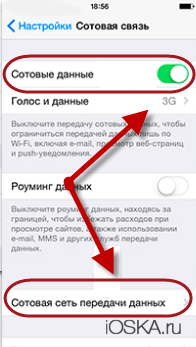
После всех вышеописанных операций у вас откроется поле для ввода настроек вашего сотового оператора. Пример подобных настроек для МТС и ТЕЛЕ2 вы можете увидеть ниже.
Пример настроек
Ниже я привожу пример настроек ММС на айфоне для двух популярных сотовых операторов, а именно для МТС и ТЕЛЕ2.
МТС
Выполните следующие настройки (для iOS 8 и выше):
- Поле APN (сотовые данные) – здесь укажите следующее – internet.mts.ru;
- Имя пользователя и пароль (сотовые данные) вам также нужно указать – mts;
- Теперь настройки в разделе MMS;
- Раздел APN, здесь впишите – mms.mts.ru;
- Имя пользователя и пароль вам также нужно указать – mts;
- В поле MMSC впишите следующее – http://mmsc;
- В поле ММС прокси пишите следующие данные – 192.168.192.192:8080;
- Максимальный размер сообщений укажите как – 512000;
- Теперь осталось сделать еще несколько настроек, в разделе режим модема;
- Поле APN – здесь укажите следующее – internet.mts.ru;
- Имя пользователя и пароль вам также нужно указать – mts.
Ниже вы можете посмотреть скриншот настроек МТС. Изображение взято с официального сайта МТС поэтому корректность предоставляемых данных 100%.
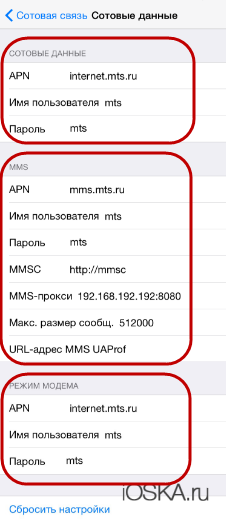
Теперь, чтобы завершить настройку для МТС вам нужно отправить любое ММС сообщение на сервер МТС по следующему номеру – 8890. После этого МТС активирует данную услугу на вашем айфоне.
ТЕЛЕ 2
Для ТЕЛЕ2 я также приведу пример актуальных настроек для iOS восьмой версии (4, 4s, 5, 5s и т.д.) и выше.
Разумеется, максимально актуальную на данный момент времени информацию по настройкам ТЕЛЕ 2 вы можете посмотреть на сайте ТЕЛЕ 2. Чтобы настроить выполните следующее:
- Первым делом вам нужно сделать настройку сотовых данных;
- Поле APN – здесь укажите следующее – internet.tele2.ru;
- Имя пользователя и пароль оставьте пустыми;
- Теперь нужно сделать настройки в разделе MMS;
- Поле APN – здесь укажите следующее – mms.tele2.ru;
- Имя пользователя и пароль оставьте пустыми;
- В поле MMSC впишите следующее – http://mmsc.tele2.ru;
- В поле ММС прокси пишите следующие данные – 193.12.40.65:8080;
- Максимальный размер сообщений не заполняйте;
- URL адрес не заполняйте;
- Теперь осталось сделать настройку режима модема;
- Поле APN – здесь укажите следующее – internet.tele2.ru;
- Имя пользователя и пароль оставьте пустыми.
Как видите, в принципе здесь нет ничего сложного. Теперь вам нужно перезагрузить ваш айфон.
Полезные советы
Несколько полезных советов по настройке:
- Если по представленным выше инструкциям вам ну далось настроить ММС, то поищите актуальные настройки на сайтах вашех сотовых операторов. Для этого просто вбейте в поисковик словосочетание: “Настройки ММС ваш сотовый оператор”;
- Если все равно не получается, то обратитесь в любой магазин вашего оператора, там вам помогут, чаще всего бесплатно, настроить ММС;
- Для отправки сообщений и файлов мультимедиа другому пользователю айфона, вы можете воспользоваться бесплатным сервисом iMessage.
На этом у меня все, надеюсь, вам удалось настроить ММС на вашем мобильном Apple устройстве iPhone. Если остались вопросы относительно данной темы, то можете задавать их в комментариях к этой записи, я постараюсь ответить как можно быстрее и как можно подробнее. До встречи в следующих материалах, обязательно добавляйте данный сайт в избранное, т.к. он вам еще, несомненно, пригодится.
Источник